谷歌浏览器下载链接无响应快速修复

检查网络连接
1. 确认网络状态:确保设备已连接到互联网,并且网络稳定。可以尝试打开其他网页或应用程序,查看是否能够正常访问。如果网络不稳定或中断,可能会导致下载失败。
2. 重启网络设备:尝试重启路由器或切换至其他网络,如从WiFi切换到移动数据,或反之,以排除网络设备故障或临时网络问题。
3. 检查防火墙和杀毒软件设置:防火墙或杀毒软件可能会阻止谷歌浏览器的下载功能。可暂时关闭防火墙或杀毒软件,然后再次尝试下载。不过,关闭后需及时开启,以免影响系统安全。
清除缓存和Cookie
1. 进入清除界面:在Chrome浏览器中,点击右上角的三个点,选择“更多工具”,再点击“清除浏览数据”。
2. 选择清除内容:在弹出的窗口中,选择要清除的数据类型,包括缓存的图片和文件、Cookie及其他网站数据等。可以根据需要选择清除全部数据,或者仅清除特定时间段的数据。
3. 确认清除:点击“清除数据”按钮,等待浏览器完成清除操作。清除完成后,重新尝试下载。
更新或重装浏览器
1. 检查更新:谷歌浏览器默认会自动更新至最新版本,但有时可能因设置或其他原因导致未及时更新。可手动检查更新,点击右上角的三个点,选择“帮助”,再点击“关于Google Chrome”,浏览器将自动检查并下载最新版本。
2. 安装更新:如果有可用更新,按照提示进行安装。更新完成后,重新启动浏览器,再次尝试下载。
3. 重新安装浏览器:如果更新后问题仍然存在,可以考虑卸载谷歌浏览器,然后从官方网站下载最新版本的安装包,重新安装浏览器。在卸载之前,建议备份浏览器的重要数据,如书签、密码等。
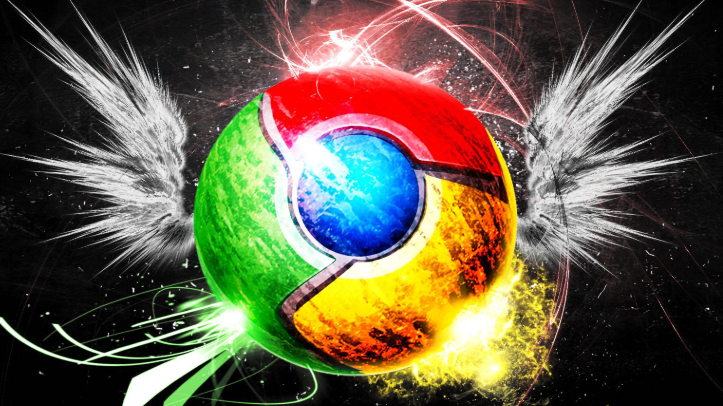
Google Chrome浏览器下载及扩展插件兼容性检测
分享Google Chrome浏览器扩展插件兼容性检测方法,保证插件正常运行,提升浏览器稳定性。

google浏览器下载后隐私保护功能设置指南
google浏览器下载后,通过隐私保护功能设置指南保障用户上网安全,防止浏览数据泄露,提高使用隐私体验。

Chrome浏览器下载完成后浏览器工具栏自定义操作教程
Chrome浏览器提供工具栏自定义操作教程,用户可以根据个人习惯调整布局,增加快捷按钮,实现操作效率提升和界面使用体验优化。
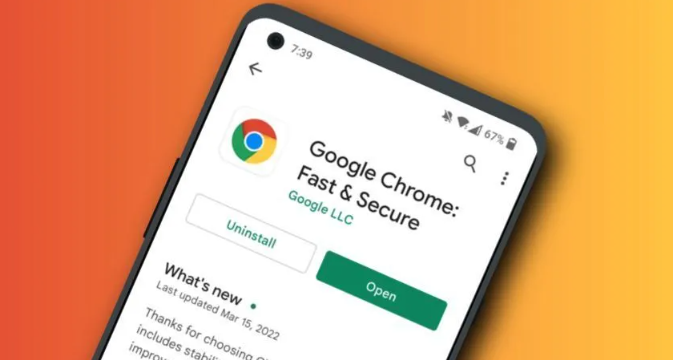
Chrome浏览器下载及广告屏蔽插件安装推荐
推荐几款Chrome浏览器下载后实用的广告屏蔽插件,帮助用户屏蔽烦人广告,提升浏览速度和体验。
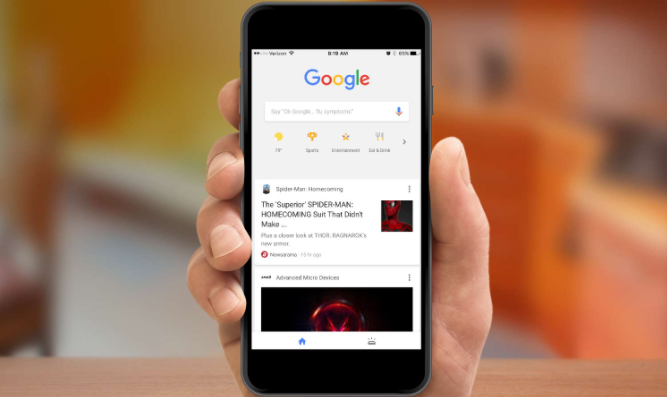
Chrome浏览器书签自动排序如何关闭
书签自动排序可能不符合用户习惯,本文介绍Chrome浏览器关闭书签自动排序功能的方法,支持用户自定义书签排列方式。
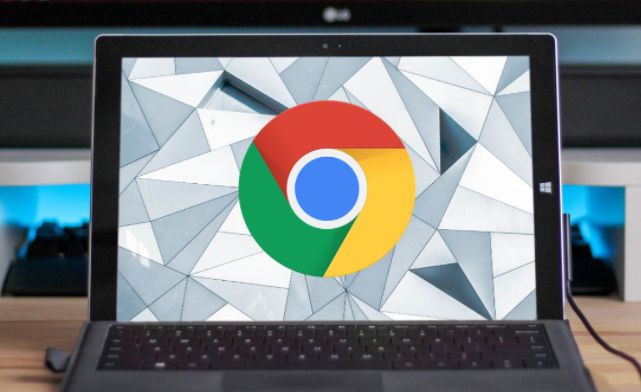
谷歌浏览器插件自动跳转链接如何屏蔽行为
谷歌浏览器插件引起网页自动跳转行为时,可通过脚本或拦截规则进行屏蔽。本文分享屏蔽跳转的技巧,防止页面被强制跳转影响体验。

如何在 Ubuntu 20.04 上安装谷歌浏览器?
谷歌浏览器是众所周知的、快速且安全的网络浏览器。由于 google chrome 不是开源软件程序,这就是为什么您无法在 Ubuntu 的软件中心找到它的原因。您可以在那里找到 chromium 网络浏览器,但它不是原始的“Google Chrome”网络浏览器。

谷歌浏览器历史记录怎么恢复
本篇文章给大家带来高手教你快速恢复谷歌浏览器的历史记录,还不清楚如何恢复历史记录的朋友快来看看吧。

谷歌浏览器如何安装到其他磁盘_谷歌浏览器安装教学
谷歌浏览器总是强制安装到c盘,有没有什么办法安装到其他盘呢,来和小编一起学习吧!

谷歌浏览器不提示保存密码了怎么办
谷歌浏览器的自动保存密码功能非常方便,这样大家就不用担心忘记密码或者是找不到密码在哪里。

谷歌浏览器无法定位程序输入点
本网站提供谷歌官网正版谷歌浏览器【google chrome】下载安装包,软件经过安全检测,无捆绑,无广告,操作简单方便。

谷歌浏览器安装时无法定位
你有没有在使用谷歌浏览器的时候遇到各种问题呢,你知道谷歌浏览器安装时无法定位是怎么回事呢?来了解谷歌浏览器安装时无法定位的解决方法,大家可以学习一下。

让谷歌浏览器下载加速该怎么做_谷歌浏览器加速下载方法
你觉得谷歌浏览器下载文件不如其他浏览器快?那是你不会谷歌浏览器的多线程下载!来和小编一起学习如何打开多线程加速吧!

谷歌浏览器被篡改主页该怎么办_修改主页的办法
你有没有在使用谷歌浏览器的时候遇到各种问题呢,你知道谷歌浏览器被篡改是怎么回事呢?来了解谷歌浏览器主页被篡改的解决方法,大家可以学习一下。

该怎么修复崩溃或无法打开的 Chrome?
你知道谷歌浏览器吗,你了解谷歌浏览器吗?你有没有想使用谷歌浏览器却遇到谷歌浏览器崩溃打不开的问题,来和小编一起了解xxxxx的具体步骤,大家可以学习一下。

谷歌浏览器设置夜间模式_谷歌浏览器夜间模式怎么开
有些人在夜间办公时觉得谷歌浏览器的亮色主题非常晃眼,那该如何使用谷歌浏览器的夜间模式呢,小编这就教你!

如何在不打开 Chrome 的情况下清除缓存?
Web 缓存是数据的集合,其中包括来自您访问的网页的 HTML 页面、图像和其他媒体。因此,下次当您重新访问相同的网页时,图像和 HTML 页面将加载得更快,因为它们已经存储在您的系统中。通过这种方式,它可以减少带宽使用并加快浏览体验。

如何在 Chrome 中获取真正的 Google 搜索框?
您可能认为您在 chrome 中的真实搜索栏上进行搜索,但您错了,因为它不是真实的,而是假的。 它只会将您重定向到您正在使用的不同浏览器。如何获得真正的搜索栏?它隐藏在您的设置中。但在这篇文章中,我将告诉你如何获得它的几个简单步骤。打开真正的搜索栏图标非常容易。





